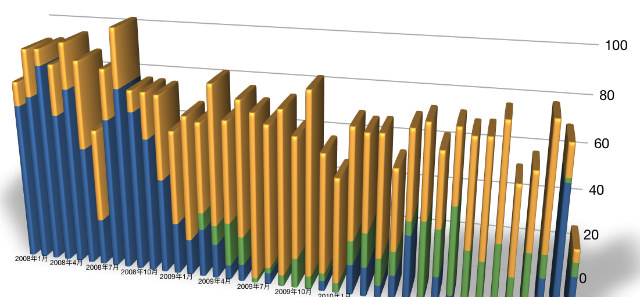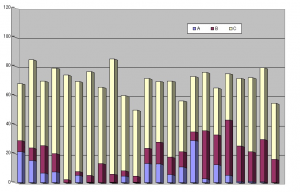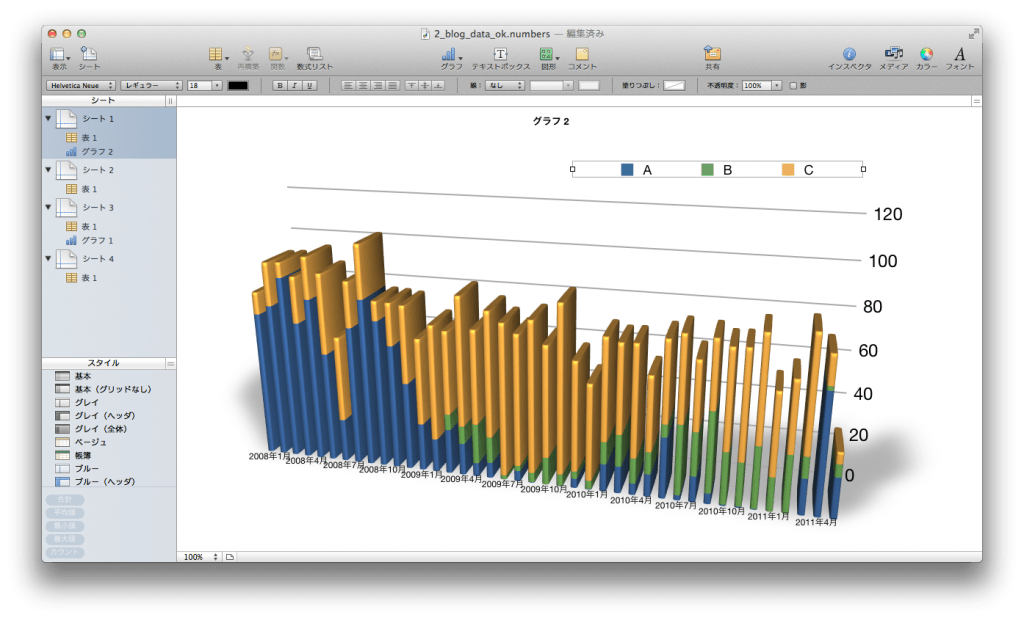時間のグラフは描けない?
 numbers’09 (iWork09) での、時間の計算は出来るようになりました。数字を分かりやすくまとめるには、キレイで分かりやすいグラフを描くのが一番良い方法です。
numbers’09 (iWork09) での、時間の計算は出来るようになりました。数字を分かりやすくまとめるには、キレイで分かりやすいグラフを描くのが一番良い方法です。
このデータを使ってグラフを作ろうとしました。ところが、データを選択してもグラフが表示されません。調べたらnumbers’09では、時間データのグラフを描けないことがわかりました。描けないでは困るので、手間が掛かるけど書く方法を見つけたので、まとめました。
グラフを描く方法
解決策は下の2つです。
- numbers’09 のキレイなグラフはあきらめて、イマイチな感じ(個人的意見)のExcelで描く(速くグラフは完成する。)
- 手間は惜しまず、numbers’09 のキレイなグラフを作る。
上グラフと同じデータから、Excelにて作成したものが、下のグラフです。違いますよね。手間を惜しまずに、Numbersできれいに作る価値があるとおもいません?
1時間 = 60分
時間のそのままでグラフを作ることが出来ないなら、1時間を”1”単位として「数値」に換算すればいいわけです。
Excelだと「時間から数値」への変換テクニックに関しては多くの情報が有ります。
時刻データ (0:30) を、計算できる数値 (0.5) に変換するには
Microsoft 公式サポート
numbersの変換方法
numbersでも同じように、計算で変換する方がいいのですが、今回はデータ数が多くなく、時間グラフの作成方法がまだきちんとわかっていないため、数値への変換は下のように、「時間」と「分」を別のセルに分けて入力して、下の計算式にて数値への変換をおこないました。(60進数?だからそうなるわけです。)
数値データ(1時間を 1 とする)= 時間 + 分 / 60
もし、今後に多くのデータを変換するときには、1セルの時間データを「時間」と「分」の2セルに分ける計算方法を見つければいいのですし。
numberは”列”がX軸
numbersは列がx軸になるので、今回は横方向に「年月」を入力します。下が数値に変換したデータです。色づけしているセルが手動で入力したところです。
このデータを元にして、作成したグラフがこちらです。
Excelと同じデータから作ったものとは思えない、仕上がりの違いです。同じデータでもグラフの出来映えで、注目して見てもらえたり・聞いてもらえたりとかなりの違いが出ます。
グラフでデータを表現する。数値などのデータのまま提示してもわかりにくいからです。なのに、グラフの表現力でわかりやすさが良くも悪くもなります。グラフ 1つで、A4 1枚の内容を提案することも可能です。Macを使っているなら、このすばらしい表現力を使わない手はないです。
(MicrosoftもプレゼンではMacを使っていたという噂が...)
まとめ
Numbers’09 (iWork09)は時間データのグラフを描くことができませんでした。そこで、1時間を 1 とすることで、数値データに変換しました(数値データ = 時間 + 分 / 60)。この結果、出来映えの良い(デザインセンスの良い)Numbersのグラフを作成できました。
グラフでデータを表現する。このときに、その表現力で”わかりやすさ”が良くも悪くもなるので、Macを使っているなら、このすばらしいNumbersの表現力を使わない手はないです。